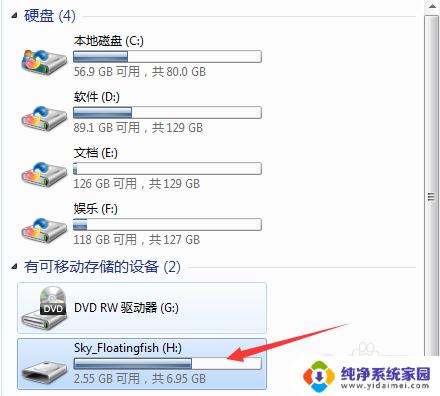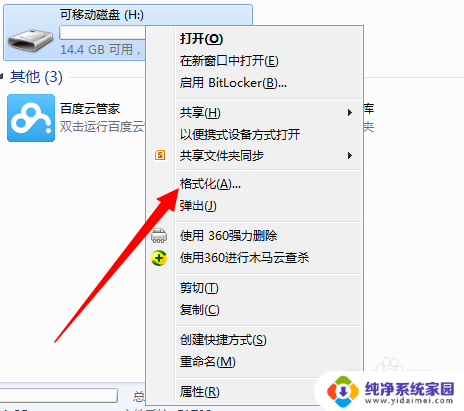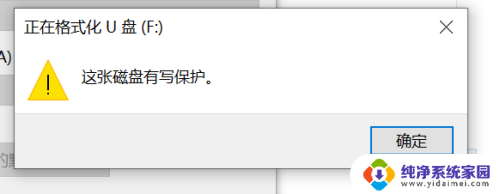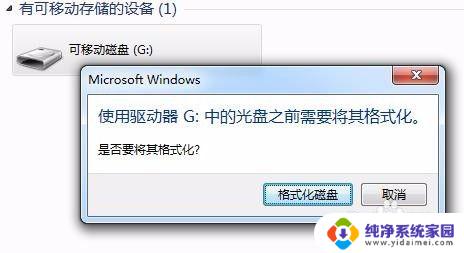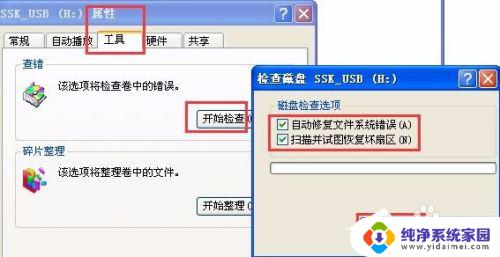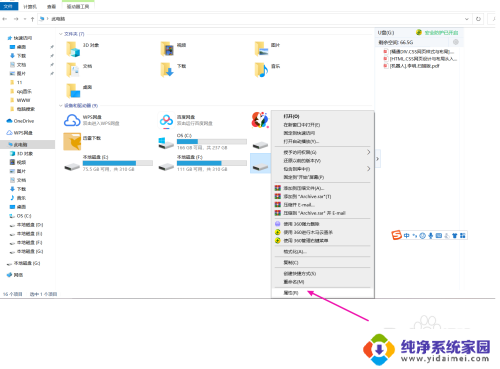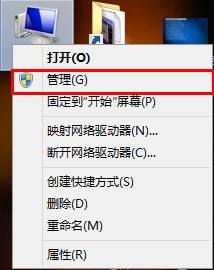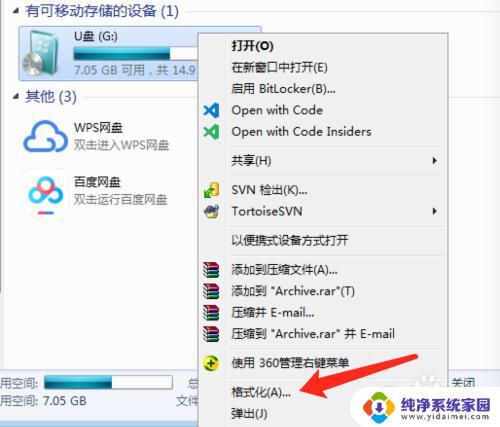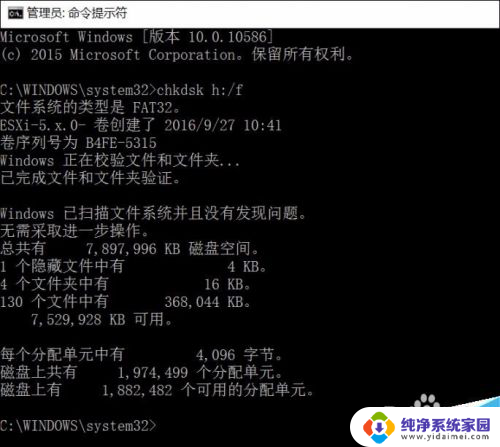苹果电脑怎么给u盘格式化 苹果电脑Mac格式化u盘教程
更新时间:2024-03-17 15:55:38作者:jiang
苹果电脑Mac系统默认不支持FAT32格式的U盘,因此在使用U盘前需要将其格式化为Mac系统所支持的格式,格式化U盘可以清除U盘中的数据并重新分区,以确保在Mac系统上能够正常使用。接下来我们将介绍如何在苹果电脑上给U盘进行格式化的操作步骤。
步骤如下:
1.我们在苹果电脑桌面左上角点击前往选项。
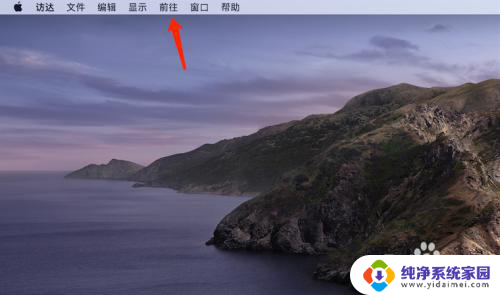
2.在打开的菜单中选择实用工具。
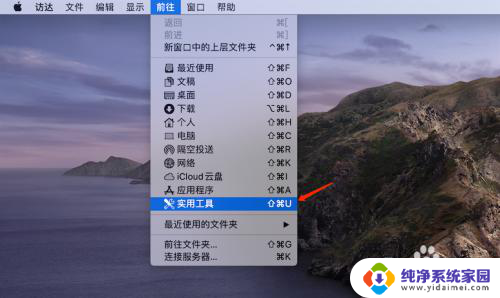
3.双击打开磁盘工具。
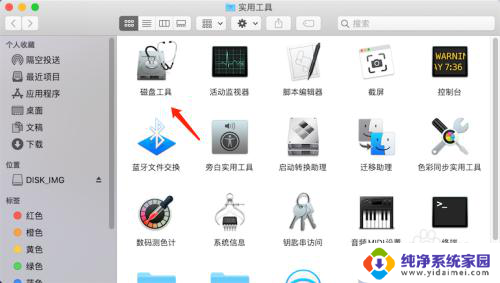
4.在打开的窗口中点击选中想要格式化的优盘。
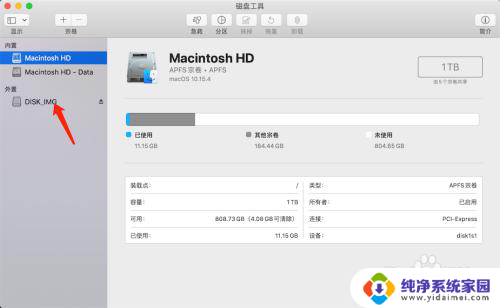
5.暂时点击箭头所指的抹掉。
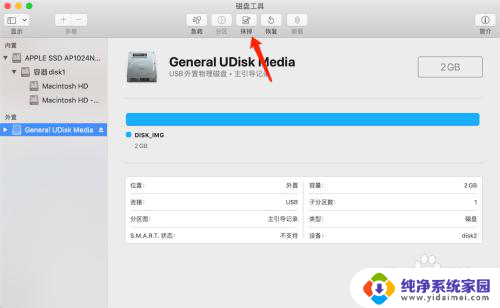
6.我们可以对U盘进行重命名,如果不需要的话也不用修改。点击打开格式。
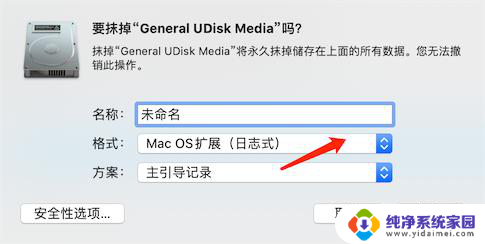
7.选择exfat,该格式在苹果系统和微软系统中通用。同时文件大小也不受限制。
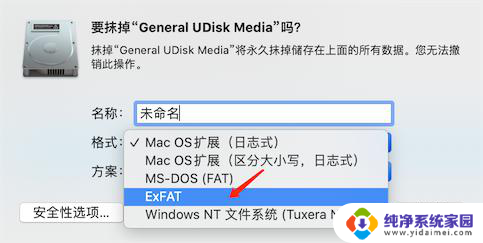
8.方案选择主引导记录,点击抹掉。然后静静等待系统进行数据的格式化即可。
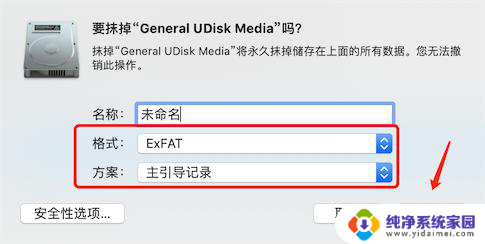
以上就是苹果电脑如何格式化U盘的全部内容,如果您遇到这种情况,可以尝试按照以上方法解决,希望对大家有所帮助。